Звернімо увагу: термін служби акумулятора в Linux - це не так. Якщо ви берете сучасний ноутбук під керуванням Windows 10, час роботи акумулятора, ймовірно, буде десь 6 - 10 годин, просто. Встановіть Linux на той самий ПК, і вам пощастить отримати 4-5 годин. Чому це? Ну, багато розробників Linux недостатньо роблять для того, щоб допомогти користувачам ноутбуків. Звичайно, деякі додають декілька налаштувань, а інші навіть використовують частину програмного забезпечення, описаного в цій статті, щоб покращити час роботи акумулятора в Linux, але більшість основних операційних систем Linux в кращому випадку мають посередній час роботи акумулятора.
СПОЙЛЕР ПОПЕРЕДЖЕННЯ: Прокрутіть униз і перегляньте відео-посібник в кінці цієї статті.
Ось чому в цій статті ми розглянемо найкращі способи покращити час роботи акумулятора на ноутбуках Linux. Давайте розпочнемо!
TLP
Перший фрагмент програмного забезпечення, яким користувачі можуть користуватисяпокращити їх ресурс акумулятора на платформі Linux - це TLP. Це фоновий інструмент, який після встановлення автоматично сканує комп'ютер, на якому він працює, і автоматично налаштовує витрату акумулятора. Здебільшого жодних налаштувань справді не потрібно робити з цим інструментом, оскільки все відбувається автоматично. Однак за бажанням можна змінити певні налаштування.
TLP широко використовується шанувальниками Linux на ноутбуках. Розробники, які хочуть трохи вийти зі своєї операційної системи Linux, коли вона працює на ноутбуці, звертаються саме до цього програмного забезпечення завдяки тому, що майже все автоматизовано. Для середнього користувача не потрібне майстерність.

Щоб встановити TLP на свій ПК з Linux, почніть, відкривши вікно терміналу. Потім введіть команду, відповідну вашій операційній системі.
Ubuntu
sudo apt-get install tlp
Arch Linux
sudo pacman -S tlp
Fedora
sudo dnf install tlp
OpenSUSE
Suse має TLP на сторінці програмного забезпечення OpenSUSE. Встановіть його за допомогою "методу одним клацанням" тут.
Інший
Як згадувалося раніше, TLP дуже популярний. Навіть якщо ваша операційна система недостатньо популярна, щоб її згадувати у списку інсталяції, все ще існує спосіб її встановити. Відкрийте менеджер пакунків, який зазвичай використовується для встановлення програмного забезпечення в операційній системі на базі Linux, яку ви використовуєте. Пошук за терміном "TLP".
Увімкнення TLP
Програмне забезпечення TLP дуже легко увімкнути під час завантаження. Ті, хто працює з Ubuntu, Fedora, Arch Linux, OpenSUSE або будь-яким іншим дистрибутивом Linux, який використовує сучасну системну систему запуску, можуть легко включити TLP. Це робиться за допомогою однієї команди, щоб змусити її завантажуватися під час завантаження.
sudo systemctl enable tlp
Друга команда дозволяє послузі TLP запускатися відразу. В іншому випадку перезавантаження необхідне.
sudo system start tlp
Користувачі Debian (особливо ті, хто працює наверсія без systemd) потрібно запустити та включити TLP по-іншому. Після встановлення TLP автоматично включить себе. Однак він не почнеться відразу без наступної команди.
sudo tlp start
Коли TLP повністю включений, він керуватиме живленнямвикористання в Linux автоматично. Дійсно, немає жодних причин змінювати налаштування. Якщо ви все-таки хочете змінити налаштування, відкрийте термінал і введіть: tlp --help. Це виявляє безліч варіантів, які програма має для управління енергоспоживанням в Linux.
Powertop
Поки TLP вдається автоматично вдосконалюватисяресурс акумулятора в Linux, він ніколи насправді не потрапляє до основи проблеми щодо того, чому термін служби акумулятора такий жахливий. Для вирішення цієї проблеми існує інший метод. Програма, яка може вирішити цю проблему, йде під назвою Powertop. Як і TLP, він може автоматично сканувати ноутбук Linux і спробувати покращити час автономної роботи. Однак, на відміну від TLP, мова йде про ввімкнення та вимкнення певних інструментів управління живленням в Linux.
Крім того, у Powertop є браузер, який може допомогти користувачам знайти, що саме є ковзаном, щоб вжити заходів. Ось як її встановити:
Ubuntu
sudo apt install powertop
Debian
sudo apt-install powertop
Arch Linux
Arch Linux несе powertop. Однак, на відміну від багатьох інших операційних систем на базі Linux у цьому списку, є велика стаття про те, як Powertop працює з Arch Linux. Якщо ви користувач Arch, який хоче встановити це програмне забезпечення, корисно прочитати цю сторінку. Встановіть його за допомогою:
pacman -S powertop
Fedora
sudo dnf install powertop
OpenSUSE
Як і більшість програмного забезпечення, вбудованого для OpenSUSE, Powertop має сторінку встановлення в один клік. Встановіть його тут.
Інший
Вихідний код Powertop доступний наГітуб. Поряд із цим, докладні інструкції стосуються саме того, як його завантажити та побудувати на основі вихідного коду. Перейдіть сюди, якщо ви шукали ваш дистрибутив Linux для Powertop і з’явилися порожніми.
Налаштування Powertop
Powertop - потужний інструмент. Хороший профіль енергозбереження буде налаштовано автоматично, використовуючи функцію «автонастройка». Ця функція автоматично перейде та включить усі налаштування "ДОБРО". Наприклад: якщо ваш WiFi чіп використовує занадто багато енергії, внаслідок цього батарея страждає. Функція автонастройки діагностує це, повідомляє вас і вмикає економію енергії.
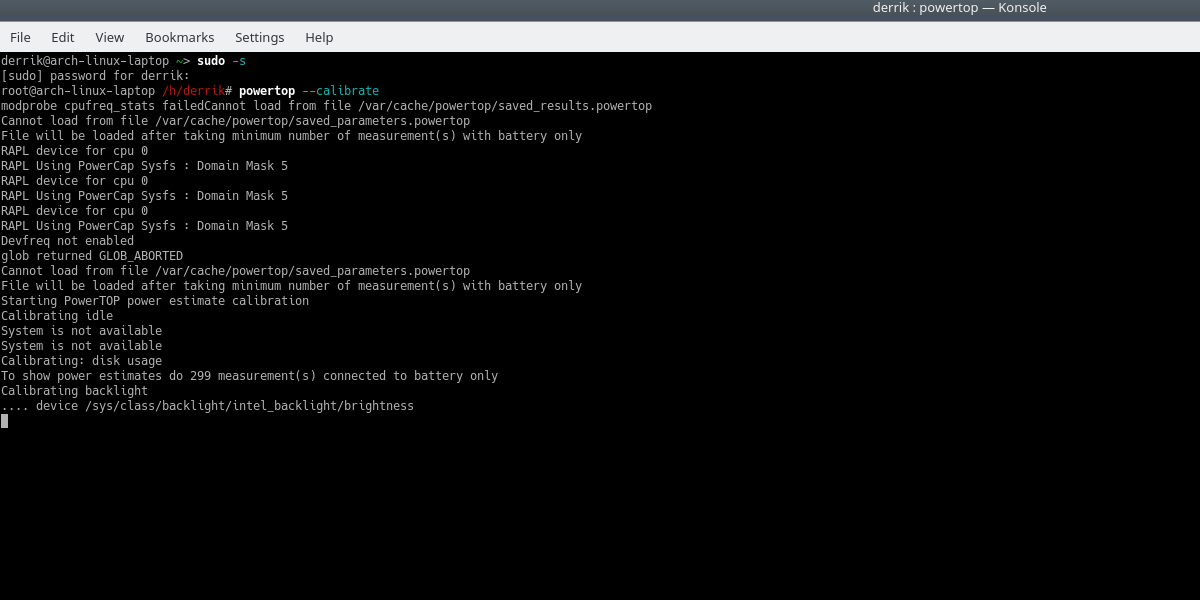
Спочатку відкалібруйте Powertop. Це необхідно для роботи програми.
sudo powertop --calibrate
Під час цього процесу калібрування Powertopзбирає багато даних про те, як працює ваш ноутбук. Ваш екран може залишитись, і Wi-Fi може перестати працювати. Це просто Powertop, що поспішає з речами. Залиште все і дозвольте Powertop зробити свою справу.
Коли калібрування завершено, запустіть процес автонастройки.
sudo powertop --auto-tune
Нарешті, увімкніть ці автоматичні налаштування під час запуску із системою systemd. Вставте наступне в nano за допомогою: sudo nano /etc/systemd/system/powertop.service
[Unit] Description=Powertop tunings [Service] ExecStart=/usr/bin/powertop --auto-tune RemainAfterExit=true [Install] WantedBy=multi-user.target
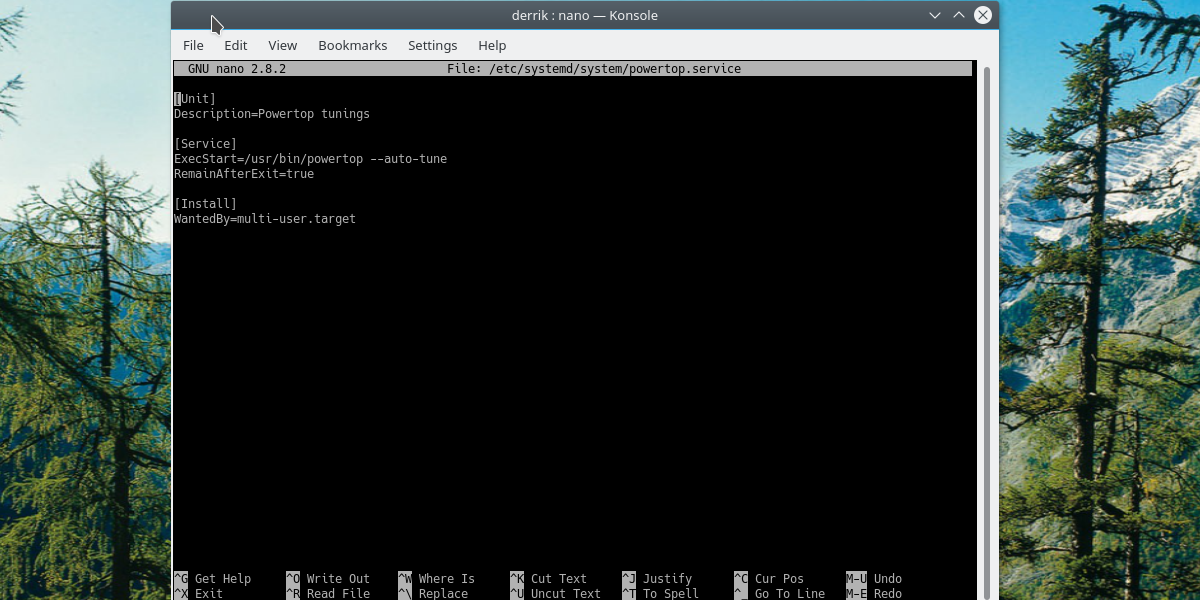
Натисніть CTRL + O щоб зберегти цей файл. Потім увімкніть автоматичну настройку під час завантаження за допомогою:
sudo systemctl enable powertop.service
Висновок
Термін служби акумулятора в Linux досить жахливийособливо якщо ви порівнюєте його з тривалістю роботи акумулятора в таких операційних системах, як Windows та macOS. Саме через цей факт багато користувачів Linux виявляються розчарованими. На щастя, за допомогою таких інструментів, як TLP та Powertop, все не втрачається.













Коментарі